Uitgaande links volgen in WordPress
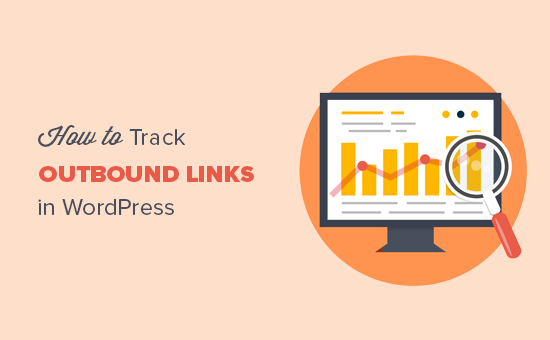
Wilt u uitgaande links in WordPress volgen? Uitgaande links zijn de links die gebruikers wegleiden van uw website. Dit kunnen koppelingen zijn naar gelieerde producten, sociale netwerken of gewoon andere websites waarnaar u vanaf uw website hebt gelinkt. In dit artikel laten we u zien hoe u eenvoudig uitgaande links in WordPress kunt volgen om te zien welke uitgaande links de meeste klikken ontvangen.
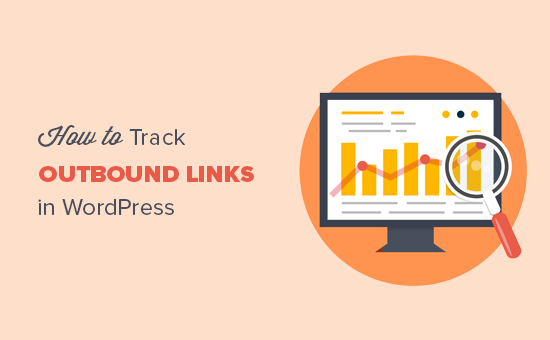
Waarom uitgaande koppelingen volgen in WordPress?
Nadat u uw website heeft gemaakt, moet u weten hoe gebruikers omgaan met uw website, zodat u deze kunt laten groeien. De beste manier om dit te doen is door Google Analytics te gebruiken.
Hiermee kunt u zien waar uw gebruikers vandaan komen, welke pagina's ze bekijken en hoeveel tijd ze besteden aan uw website. Deze informatie helpt u om uw strategie aan te passen en uw website dienovereenkomstig te verbeteren.
Evenzo kan het leren over uitgaande of externe links u helpen begrijpen welke uitgaande links vaker worden aangeklikt. Als u partnerproducten aanbeveelt, helpt het bijhouden van uitgaande links u te achterhalen welke producten beter presteren met uw publiek.
Dit gezegd hebbende, laten we eens kijken naar hoe gemakkelijk uitgaande links in WordPress kunnen worden gevolgd.
Alle uitgaande links volgen in Google Analytics
Eerst moet u de MonsterInsights-plug-in installeren en activeren. Er is ook een gratis versie die u kunt gebruiken. Raadpleeg onze stapsgewijze handleiding over het installeren van een WordPress-plug-in voor meer informatie.
MonsterInsights is de populairste plug-in voor Google Analytics voor WordPress. Hiermee kunt u uw website op de juiste manier verbinden met Google Analytics.
Raadpleeg onze stapsgewijze handleiding voor het installeren van Google Analytics in WordPress voor complete installatie-instructies.
Bij activering moet je bezoeken Insights »Instellingen pagina in uw WordPress-beheergebied en klik op het tabblad 'Volgen'.

In het gedeelte 'Betrokkenheid' moet u 'Ja' selecteren naast de optie 'Monitoren van gebeurtenissen van MonsterInsights inschakelen'.
Dat is alles, u hebt het volgen van uitgaande links op uw WordPress-site mogelijk gemaakt.
Interne gelieerde links volgen als uitgaande links
Veel site-eigenaren van WordPress gebruiken affiliate marketing-plug-ins om affiliatielinks te beheren en te camoufleren. Hierdoor kunnen ze mooie URL's als deze gebruiken:
http://example.com/refer/productname/
Google Analytics houdt deze URL's standaard niet bij als uitgaande links, zodat ze niet worden weergegeven in uw rapporten voor uitgaande links.
Met MonsterInsights kun je dit eenvoudig oplossen.
Ga naar Insights »Instellingen pagina en klik vervolgens op het tabblad 'Volgen'. De volgpagina is verdeeld in verschillende secties. Klik op de 'Affiliate Links' sectie om verder te gaan.

Nu moet u het pad opgeven dat u gebruikt voor uw affiliate links. Dit is het voorvoegsel dat is toegevoegd door de invoegtoepassing van uw link cloaking of affiliate link manager.
Daarna moet u een label voor die links opgeven. Dit label wordt toegevoegd aan uw Google Analytics-rapport en helpt u bij het identificeren van die links in uw rapporten.
Vergeet niet op de knop Wijzigingen opslaan te klikken om uw instellingen op te slaan.
Uitgaande koppelingsrapporten bekijken in Google Analytics
Als u het bijhouden van uitgaande links op uw WordPress-site zojuist hebt ingeschakeld, moet u Google Analytics ten minste 24 uur toestaan om de gegevens te verzamelen.
Hierna kunt u inloggen op uw Google Analytics-dashboard en klikken op Gedrag »Evenementen» Topevenementen pagina.
U zult zien dat uw uitgaande links worden vermeld als 'outbound-link'-gebeurteniscategorie en dat uw affiliate-links worden vermeld met het label dat u hebt toegevoegd in plugin-instellingen.

Als u hierop klikt, worden de URL's weergegeven waarop gebruikers op uw website hebben geklikt.

U kunt de activiteit van uitgaande links ook in realtime bekijken. Ga binnen uw Google Analytics-dashboard naar de Realtime »Evenementen pagina.

U ziet uw uitgaande link en uw uitgaande partnerlinks worden gerapporteerd als gebeurtenissen.
We hopen dat dit artikel u heeft geholpen bij het leren volgen van uitgaande links in WordPress. Misschien wilt u ook onze ultieme stap voor stap WordPress SEO-gids voor beginners bekijken.
Als je dit artikel leuk vond, meld je dan aan voor onze YouTube-video-tutorials over WordPress. U kunt ons ook vinden op Twitter en Facebook.


